一分钟教你电脑重启就黑屏怎么办
- 分类:教程 回答于: 2021年10月13日 12:30:00
很多小伙伴在使用电脑时,遇到的问题可谓是不少,特别是刚刚接触电脑的小伙伴,例如电脑重启就黑屏,那么要怎么解决这个问题呢?下面小编就教大家电脑重启就黑屏怎么解决。
第一种原因是系统故障。
如果你的电脑的系统出现问题了,比如安装的补丁不兼容,或者是软件不兼容,或者是驱动不兼容,还有就是系统的本身缺少了一些文件就会导致黑屏。
1.把电脑关机关机以后重新开机开机的同时,按住你键盘上的f8键,进入高级启动选项。
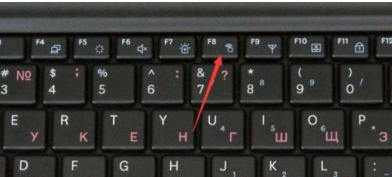
2.进入高级启动选项以后,从你的高级启动选项里,选择执行最后一次正确配置。然后回车,执行完毕后完毕后,都可以进入系统。
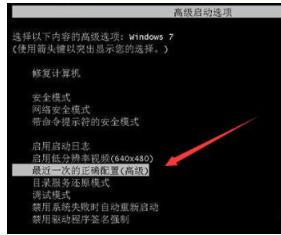
第二种原因就是bios没有设置好,也就是说你电脑的bios设置的时候没有把硬盘设置为第一启动项,这种原因呢,解决方法就是按f2进入bios ,然后进入boot菜单在里面把你的硬盘设置为第一启动项,即可。
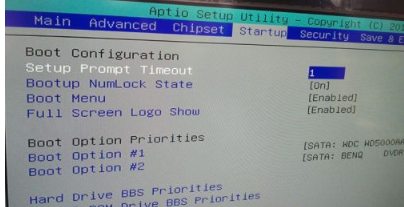
第三种原因就是你主板或者是你内存的原因,如果是你电脑主板或者内存导致的无法开机,你可以教你的电脑开机看一下你内存条是宝动动或者是有没有灰尘查看你的硬盘啊,或者是主板有没有问题。
以上就是电脑重启就黑屏怎么解决,希望能帮助到大家。
 有用
26
有用
26


 小白系统
小白系统


 1000
1000 1000
1000 1000
1000 1000
1000 1000
1000 1000
1000 1000
1000 1000
1000 1000
1000 1000
1000猜您喜欢
- 重装系统后声音变小教程2022/11/10
- 魔法猪重装win XP教程2022/07/30
- 了解有哪些常用的数据恢复工具..2022/11/27
- 光盘安装64位win7系统要求是什么..2016/11/15
- d盘重装系统怎么设置2023/02/17
- MIUI如何一键刷机,小编教你如何一键刷..2017/12/04
相关推荐
- 电脑黑屏只显示鼠标按什么键恢复..2022/02/04
- 电脑系统怎么重装的教程-xp系统重装..2022/01/11
- 视频没声音怎么回事2015/06/25
- 电脑重装系统后鼠标不能用怎么办..2020/10/26
- iphone激活教程2022/11/09
- 叙述ipad密码忘记了怎么办2023/04/27

















